Pengantar
How-To ini akan memandu Anda melalui Instalasi Server Aplikasi di Windows Server 2012.
Server Aplikasi adalah fitur yang memungkinkan kombinasi aplikasi bisnis untuk penerapan dan mode operasi dalam jaringan. Ini terutama digunakan dalam bisnis yang menggunakan ASP.NET, .NET Frameworks, dan aplikasi web lain seperti IIS.
Prasyarat
– Server dengan Windows Server 2012. Membutuhkan server? Dengan Atlantic.net, Anda dapat menjalankan server pribadi virtual baru dalam waktu kurang dari 30 detik dengan Atlantic.net.
Menginstal Server Aplikasi di Windows Server 2012
Buka Pengelola Server dari bilah tugas.
Dari Pengelola Server Dasbor, pilih Tambahkan peran dan fitur . Ini akan meluncurkan Roles and Features Wizard, yang memungkinkan modifikasi dilakukan pada instance Windows Server 2012.
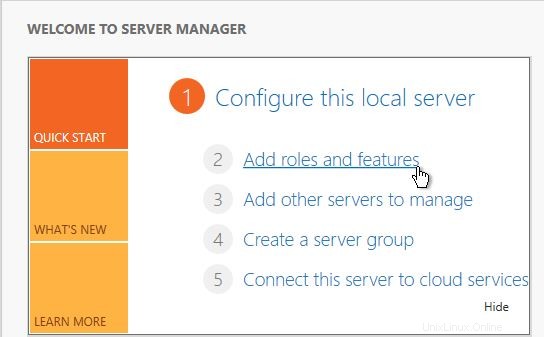
Manajer Server
Catatan:Jika Anda baru pertama kali memasuki wizard ini, Anda akan mendapatkan Sebelum Anda Mulai halaman. Tinjau, dan Anda dapat mencentang kotak Lewati halaman ini secara default, lalu klik Berikutnya.
Pilih Penginstalan berbasis peran atau berbasis fitur pada layar Jenis Instalasi dan klik Berikutnya .
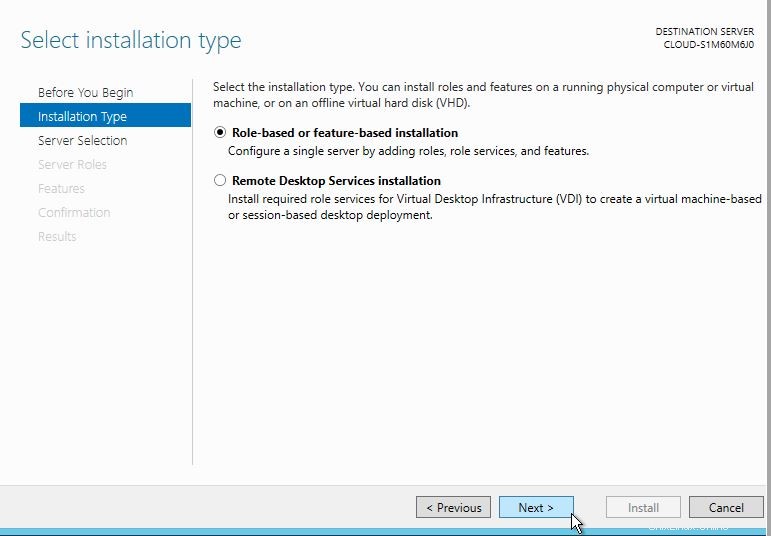
Jenis penginstalan
Anda sekarang akan memiliki Pilih server tujuan halaman. Server Anda akan dipilih secara default, sehingga Anda dapat mengklik Berikutnya untuk melanjutkan.
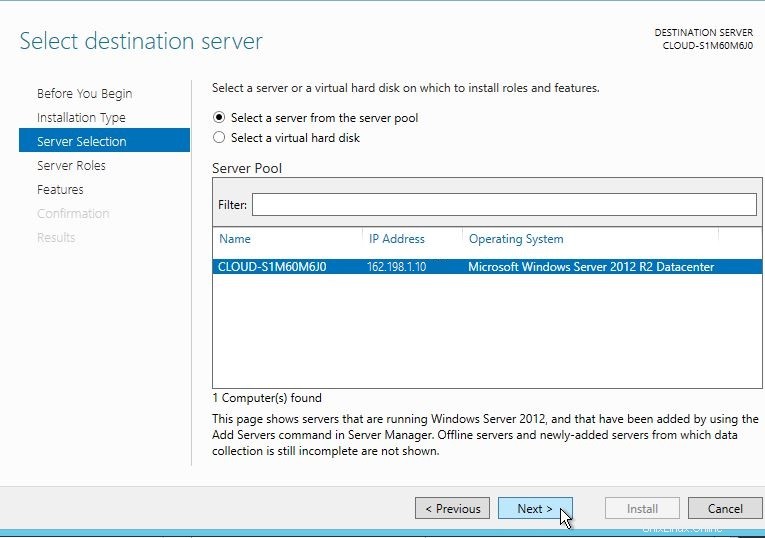
Pemilihan Server
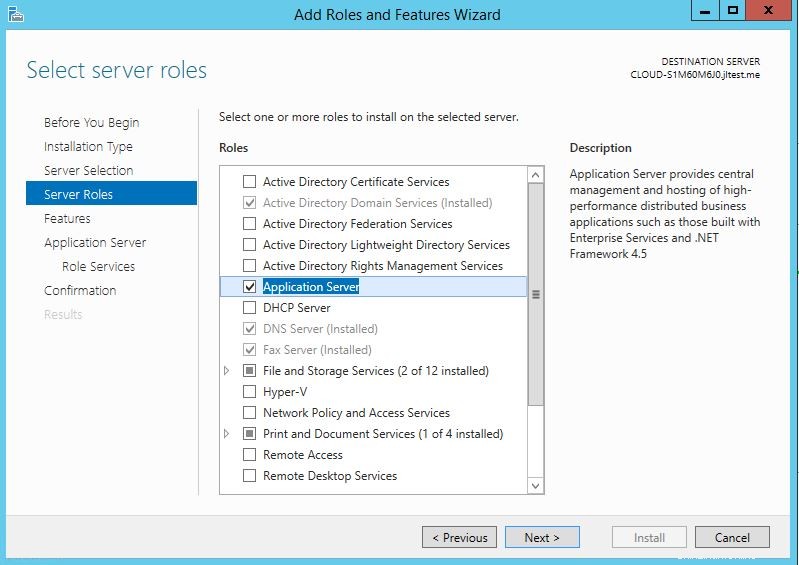
Peran Server
Halaman Pilih Peran Server muncul. Pilih Server Aplikasi kotak centang, lalu klik Berikutnya .
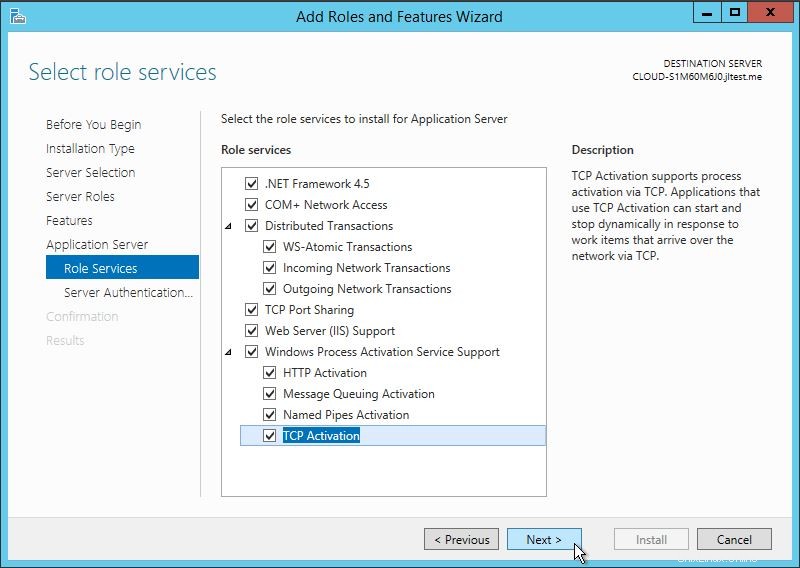
Server aplikasi:Layanan Peran
Klik Berikutnya di Layar Fitur/ klik Berikutnya di Layar Server Aplikasi/ Pilih Peran tambahan apa pun di Layanan Peran (Saya memilih semuanya untuk berjaga-jaga jika saya membutuhkannya nanti) dan klik Berikutnya .
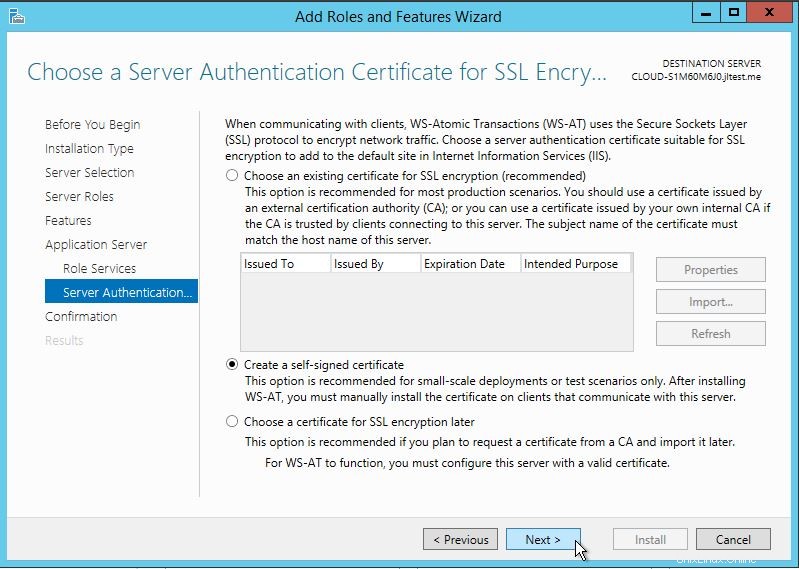
Otentikasi Server
Di Otentikasi Server layar, Anda memiliki tiga opsi untuk dipilih. Dalam hal ini, saya akan menggunakan membuat sertifikat yang ditandatangani sendiri . Jika Anda sudah memiliki SSL, pilih opsi pertama, dan jika Anda berencana untuk memintanya, nanti, pilih opsi ketiga.
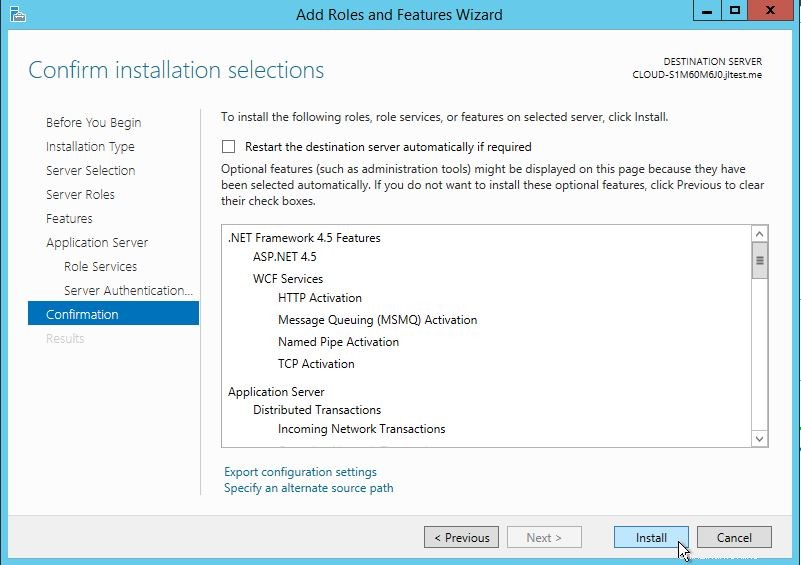
Konfirmasi Pemasangan
Konfirmasi InstaInstallation Andaklik Instal .
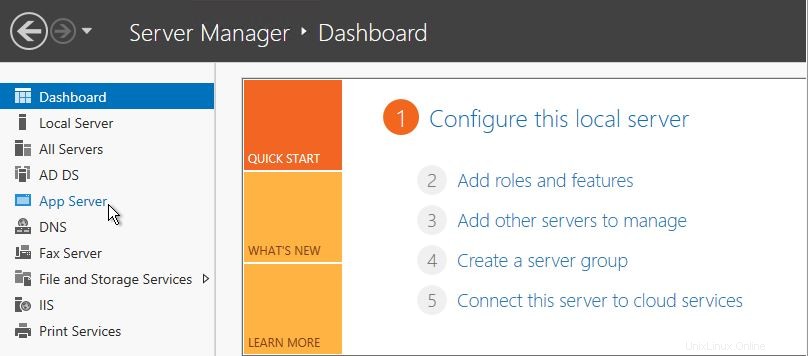
Manajer Server
Sekarang Anda dapat melihat bahwa Server Aplikasi peran saat ini dipasang di Layar Manajer Server .
Selamat! Anda baru saja Menginstal Server Aplikasi di Windows Server 2012. Terima kasih telah membaca! Lihat lebih lanjut How-to terkait Windows kami yang menarik, dan pelajari lebih lanjut tentang layanan hosting VPS dan server pribadi Virtual kami.